|
10
- Module CAO exercice 4
Le quatrième exercice est le dessin d’un rapporteur. Comme pour les
précédents (sauf le N°1), nous n’entrerons pas dans le détail de
chaque manipulation que vous avez déjà effectuée.
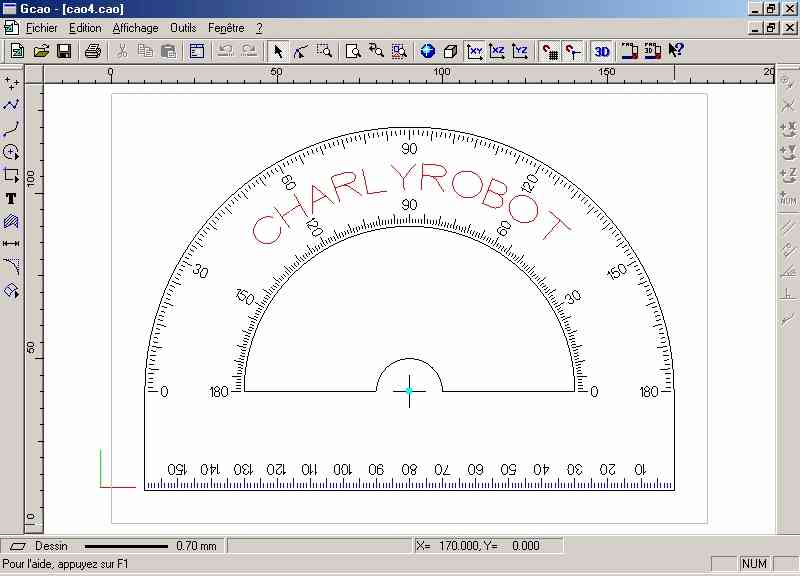
• Apres avoir lancé la CAO,
cliquez sur « fichier nouveau » et saisissez les valeurs suivantes :
X = 180 Y = 130 Z = 2 le pas de
la grille sera à : 5 mm. Gardez les autres paramètres par défaut.
• Enregistrez votre fichier
en le nommant : EX4.CAO et pensez à l’enregistrer régulièrement.
• Il est normal que vous ne
voyiez pas la grille car son affichage n’est visible que si l’espacement
est d’au moins 20 pixels; cependant, le fait de ne pas la voir ne veut
pas dire qu’elle ne soit pas active, les accrochages et les
déplacements incrémentaux sont fonctionnels.
• Vous allez commencer la
construction par la base du rapporteur en dessinant une polyligne à trois
segments.
• Cliquez sur l’icône «
polyligne »
• Cliquez sur l’icône «
saisie numérique » ou appuyez sur la touche « enter » (raccourci
clavier)
• Sur l’onglet « absolu
», saisissez les valeurs : X = 10 Y = 40
• Validez la fenêtre par «
OK » puis validez le point par un clic gauche de souris.
• Cliquez sur l’icône «
saisie numérique » ou appuyez sur la touche « Ctrl + flèche
extérieure » (raccourcis clavier)
• Sur l’onglet « relatif
», saisissez les valeurs : X = 0 Y = -30
• Validez la fenêtre par «
OK » puis validez le point par un clic gauche de souris.
• Cliquez sur l’icône «
saisie numérique » ou appuyez sur la touche « Ctrl + flèche extérieur
» (raccourcis clavier)
• Sur l’onglet « relatif
» saisissez les valeurs : X = 160 Y = 0
• Validez la fenêtre par «
OK », puis validez le point par un clic gauche de souris.
• Cliquez sur l’icône «
saisie numérique » ou appuyez sur la touche « Ctrl + flèche
extérieure » (raccourci clavier)
• Sur l’onglet « relatif
», saisissez les valeurs : X = 0 Y = 30
• Validez la fenêtre par «
OK », puis validez le point par un clic gauche de souris.
• Arrêtez la construction par un clic droit
de souris.
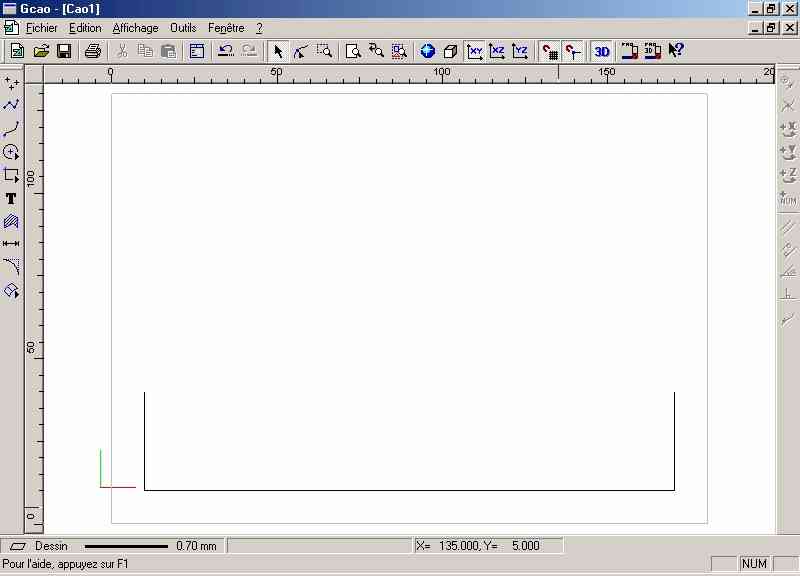
• Vous allez maintenant
construire la ligne droite intérieure de la base du rapporteur.
• Toujours avec l’outil «
polyligne » cliquez sur la contrainte « copie de Y » puis désignez un
des deux points supérieurs de la polyligne que vous venez de dessiner.
• Vous avez donc figé la
position Y de votre premier point.
• Cliquez sur l’icône «
saisie numérique » ou appuyez sur la touche « enter » (raccourcis
clavier)
• Sur l’onglet « absolu
», saisissez les valeurs :
X = 40 (la valeur « Y » est
déjà figée par la contrainte : « copie de ..).
• Validez la fenêtre par « OK » puis
validez le point par un clic gauche de souris.
• Cliquez sur l’icône « saisie numérique
» ou appuyez sur la touche « Ctrl + flèche extérieure » (raccourci
clavier)
• Sur l’onglet « relatif », saisissez les
valeurs : X = 100 Y = 0
• Validez la fenêtre par « OK », puis
validez le point par un clic gauche de souris.
• Arrêtez la construction par un clic droit
de souris.
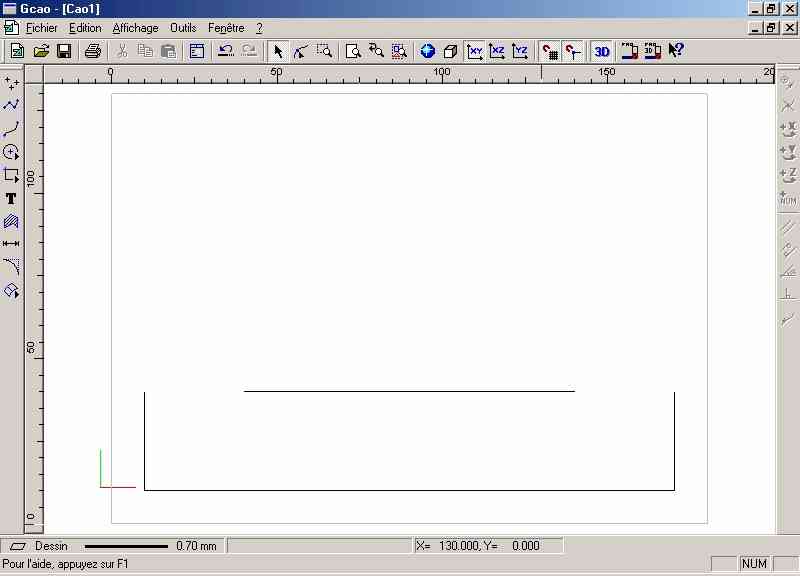
• Vous allez maintenant dessiner un cercle
qui traverse cette ligne par son centre afin de construire le bossage
intérieur du rapporteur.
• Cliquez sur l’icône «
cercle par centre et rayon »
• Cliquez sur la contrainte
« centre de.. ou milieu de.. »
• Désignez la droite que
vous venez de construire.
• Le point de centre du
cercle se placera automatiquement au centre de cette droite.
• Validez-le par un clic
gauche.
• Cliquez sur l’icône «
saisie numérique » ou appuyez sur la touche « Ctrl + flèche
intérieure » (raccourci clavier).
• Sur l’onglet « polaire
» saisissez le rayon 10 mm dans le champs distance ( ne saisissez rien
dans le champs « angle »).
• Validez la fenêtre par « OK », puis
validez le cercle par un clic gauche de souris, puis clic droit.
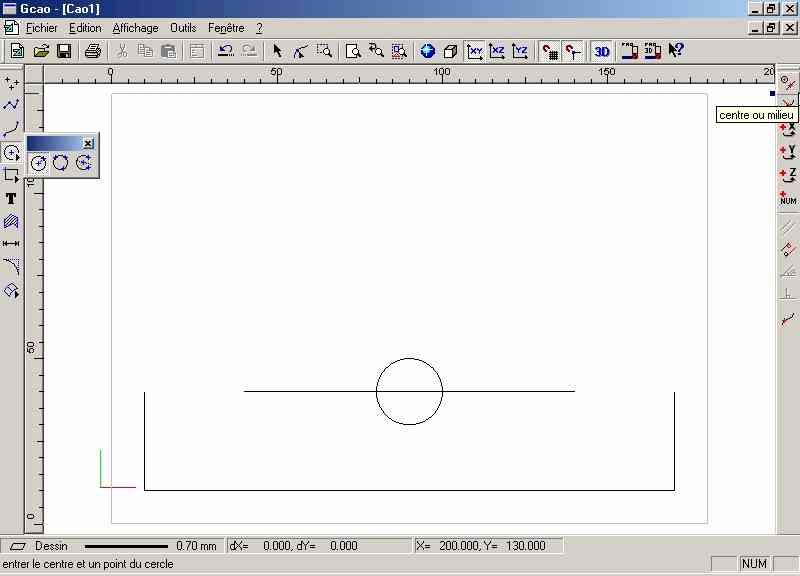
• Afin de ne conserver que la
partie haute du cercle, vous allez procéder à une double incision du
cercle et de la droite de manière à supprimer les parties inutiles de
dessin
• Sélectionnez le cercle.
• Cliquez sur la commande «
incision » (sous-menu du menu outils)
• Sélectionnez ensuite dans
une même sélection « fenêtre » à la fois la partie basse du cercle
et le segment intérieur du cercle.
• Supprimez-les par la touche « supp » du
clavier.
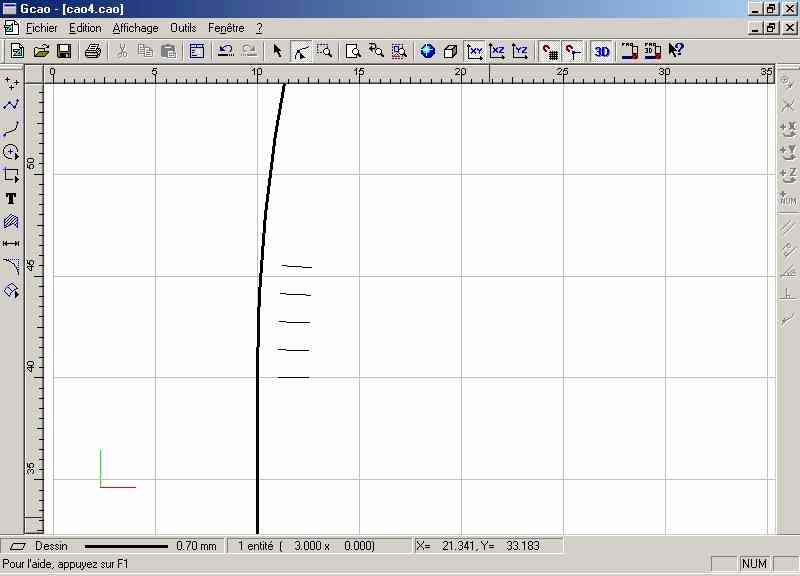
• Vous allez maintenant
construire les demi-cercles intérieurs et extérieurs du rapporteur.
• Pour cette construction,
vous allez utiliser les outils : « arc » et accrochage « objets
magnétiques».
• Cliquez sur l’icône
dessin : « arc »
• Positionnez le premier
point sur la partie extérieure droite.
• Validez le premier point
par un clic gauche de souris (l’accrochage «objets magnétiques»
assurera un positionnement parfait)
• Positionnez le deuxième
point sur la partie extérieure gauche.
• Validez le deuxième point
par un clic gauche de souris.
• Positionnez le troisième
point (centre) à la même position de « Y » que les deux précédents
(la grille magnétique permet de se caler très facilement).
• Validez le troisième point
par un clic gauche de souris.
• Procédez exactement de la
même manière pour construire le demi-cercle intérieur.
• Vous allez maintenant
dessiner le trou de centre et le viseur du rapporteur.
• Cliquez sur l’icône «
points »
• Cliquez sur la contrainte
« centre de.. ou milieu de.. »
• Désignez l’un des trois
arcs de cercle.
• Le point se placera
automatiquement sur la position du centre.
• Validez cette position par
un clic gauche de souris.
• Vous allez maintenant
positionner ce point sur un plan différent.
• Cliquez à droite sur la
souris (vous revenez en mode sélection et le point est sélectionné)
• Re-cliquez à droite sur la
souris pour appeler le menu contextuel.
• Cliquez sur « propriété
» puis sur l’onglet « dessin »
• Sélectionnez : couleur :
cyan, épaisseur 1mm et plan 1.
• Validez par le bouton « OK
»
• Afin de dessiner plus facilement le viseur,
faites un zoom dans la zone du centre du rapporteur, cela permettra entre
autre de voir la grille.
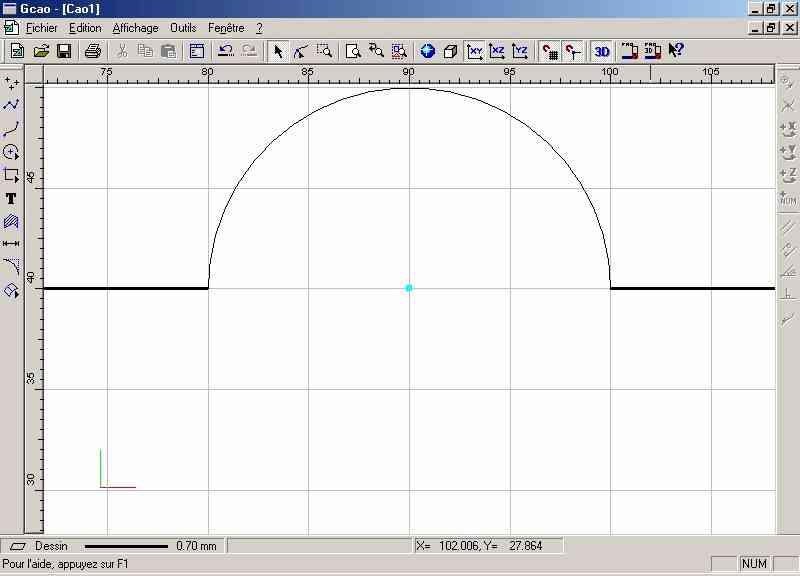
• Vous allez tracer le viseur
de 10mm par 10mm en vous appuyant sur la grille.
• Cliquez sur l’icône «
polyligne »
• Dessinez une ligne
verticale et horizontale de 10mm chacune passant par le point de centre.
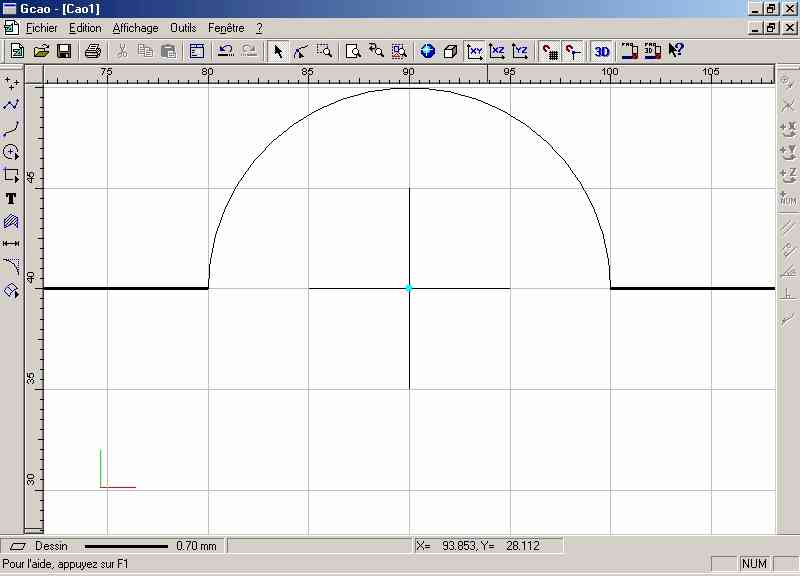
• Vous pouvez quitter le mode
zoom en cliquant sur zoom page.
• Vous allez maintenant
dessiner la graduation horizontale.
• Faites un zoom fenêtre sur l’angle
inférieur gauche.
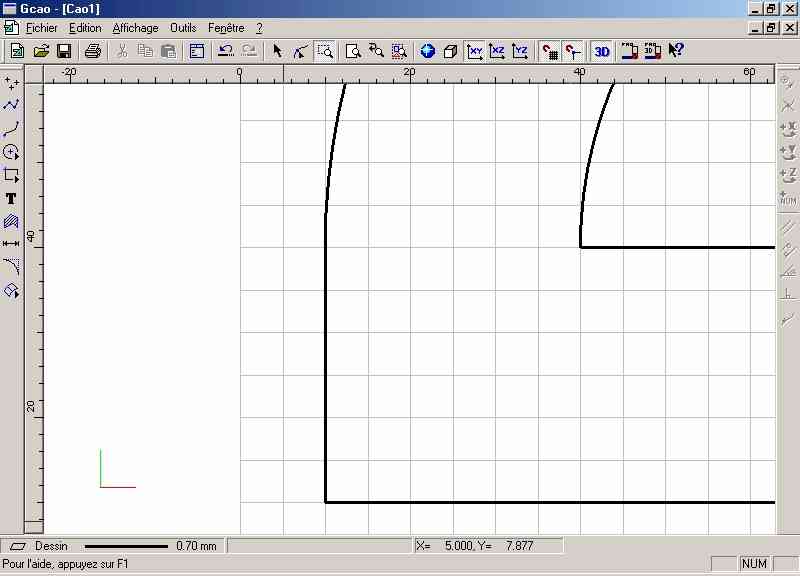
• Vous allez changer de plan
et de couleur pour le dessin de la graduation.
• Cliquez sur l’icône «
propriétés » ou cliquez sur le bouton droit de la souris (attention:
aucun objet ne doit être sélectionné à ce moment là.
• Dans l’onglet « dessin
», choisissez : couleur bleu, épaisseur 0.18, plan 2.
• Ce sont ces paramètres qui
seront utilisés maintenant par défaut, ils apparaissent dans la barre d’informations
(barre horizontale en bas de l’écran).
• Cliquez sur l’icône «
polyligne ».
• Cliquez sur l’icône «
saisie numérique » ou appuyez sur la touche « enter » (raccourci
clavier).
• Sur l’onglet « absolu
», saisissez les valeurs : X = 11 Y = 11
• Validez la fenêtre par «
OK » puis validez le point par un clic gauche de souris.
• Cliquez sur l’icône «
saisie numérique » ou appuyez sur la touche « Ctrl + flèche
extérieure » (raccourci clavier).
• Sur l’onglet « relatif
», saisissez les valeurs : X = 0 Y = 1.5
• Validez la fenêtre par « OK » puis
validez le point par un clic gauche de souris.
• Arrêtez la construction
par un clic droit de souris.
• Vous allez maintenant
procéder à quatre duplications.
• Cliquez à droite sur la
souris (vous revenez en mode sélection et le segment est sélectionné)
• Re-cliquez à droite sur la
souris pour appeler le menu contextuel.
• Cliquez sur « translation
»
• Saisissez : X = 1 Y = 0
• Validez la duplication et
saisissez « 4 »
• Validez la fenêtre par «
OK »
• Les cinq premières
graduations sont maintenant dessinées, vous allez rallonger la dernière
graduation de 1.5 mm.
• Pour effectuer cette
opération, vous allez utiliser l’édition points.
• Sélectionnez la dernière
graduation (5 mm).
• Cliquez sur l’icône «
édition points »
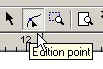
• Deux petits carrés bleus
apparaissent aux extrémités du segment.
• Cliquez sur le point du
haut.
• Cliquez à droite sur la
souris pour appeler le menu contextuel.
• Cliquez sur « saisie
numérique »
• Dans l’onglet relatif,
saisissez : X = 0 Y = 1.5
• Validez par le bouton « OK
»
• La graduation a été augmentée et mesure
maintenant 3mm.
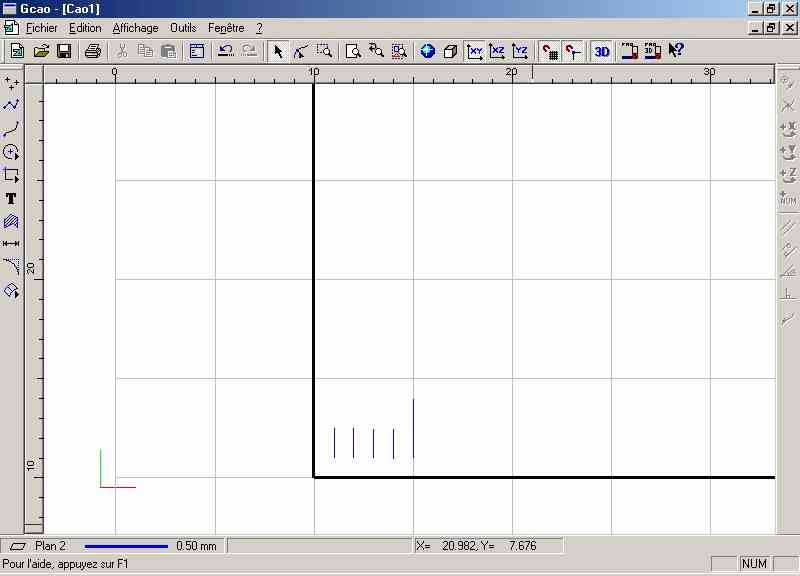
• Afin d’obtenir la
graduation horizontale complète, vous allez maintenant dupliquer les cinq
graduations que vous venez de dessiner sur toute la longueur du
rapporteur.
• Revenez en mode «
sélection objet »

• Sélectionnez les cinq
graduations.
• Cliquez à droite sur la
souris pour appeler le menu contextuel.
• Cliquez sur « translation
»
• Saisissez : X = 5 Y = 0
• Validez la duplication et
saisissez « 31 »
• Validez la fenêtre par «
OK »
• Quittez le mode zoom en
cliquant sur zoom page.
• La graduation horizontale
est maintenant dessinée, mais il vous faut supprimer la dernière
graduation qui est superposée au tracé du bord droit.
• Faites un zoom fenêtre sur
le bord inférieur droit.
• Sélectionnez la dernière
graduation en faisant une sélection fenêtre sur le bord droit du dessin
(attention, elle n’est pas visible car superposée à la polyligne
représentant le bord droit.)
• Une fois la graduation sélectionnée,
supprimez la.
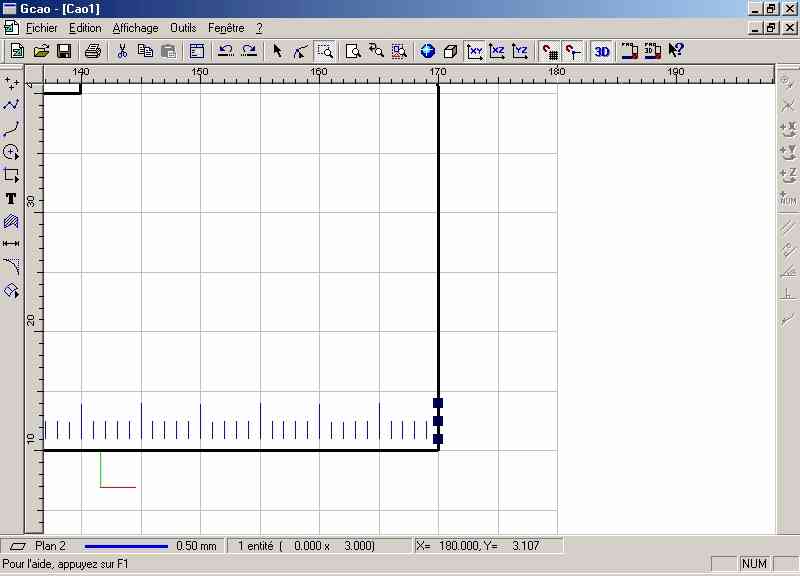
• Vous allez maintenant
dessiner la graduation angulaire extérieure.
• Quittez le mode zoom en
cliquant sur zoom page.
• Faites un zoom fenêtre sur le bord gauche
au début de l’arrondi.
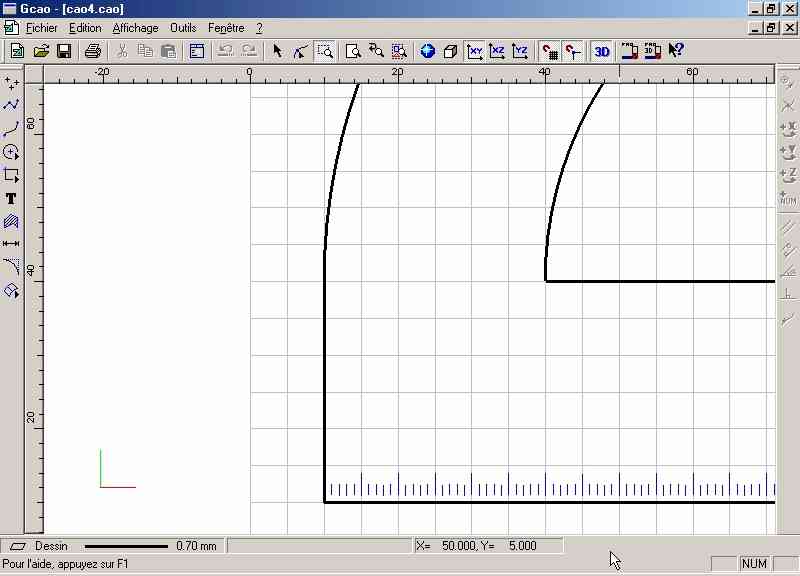
• Comme pour la graduation
horizontale, vous allez procéder par le dessin des cinq premières
graduations, puis par l’allongement de la cinquième et la duplication
polaire de l’ensemble.
• Cliquez sur l’icône «
polyligne »
• Cliquez sur l’icône « saisie numérique
» ou appuyez sur la touche « enter » (raccourci clavier)
• Sur l’onglet « absolu »
saisissez les valeurs : X = 11 Y = 40
• Validez la fenêtre par «
OK » puis validez le point par un clic gauche de souris.
• Cliquez sur l’icône «
saisie numérique » ou appuyez sur la touche « Ctrl + flèche
extérieure » (raccourci clavier)
• Sur l’onglet « relatif
», saisissez les valeurs : X = 1.5 Y = 0
• Validez la fenêtre par «
OK » puis validez le point par un clic gauche de souris.
• Arrêtez la construction
par un clic droit de souris.
• Vous allez maintenant
procéder à quatre duplications polaires.
• Cliquez à droite sur la
souris (vous revenez en mode sélection et le segment est sélectionné).
• Sortez du mode zoom en
cliquant sur « zoom page »
• Cliquez à droite sur la
souris pour appeler le menu contextuel.
• Cliquez sur rotation.
• Saisissez la valeur « -1°
» dans le champs "angle", validez la coche « montrez le centre
», puis la coche « duplication » et saisissez : 4 duplications.
• Validez la fenêtre par «
OK ».
• Vous allez maintenant
désigner le centre de la rotation qui est le point de centre du
rapporteur du vous avez dessiné précédemment.
• Cliquez sur le point de
centre (l’accrochage magnétique facilite l’action) puis clic droit.
• Les quatre duplications
sont effectuées.
• Revenez en mode zoom dans la zone des cinq
premières graduations.
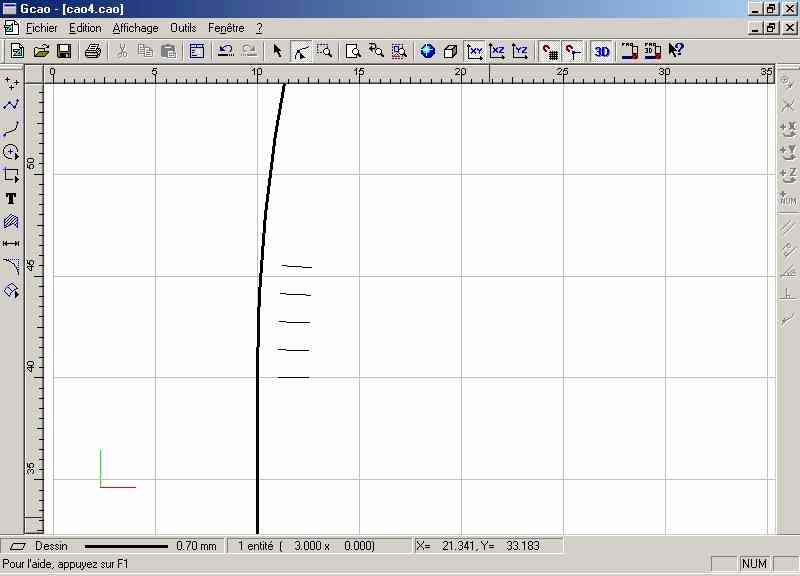
• Comme pour les graduations
horizontales, vous allez allonger la première graduation de 1.5mm en
utilisant la fonction: « édition de points »
• Sélectionnez la première
graduation en mode « édition de point » puis sélectionnez le point à
droite.
• Cliquez à droite sur la
souris pour appeler le menu contextuel.
• Cliquez sur « saisie
numérique »
• Dans l’onglet relatif
saisissez : X = 1.5 Y = 0
• Validez par le bouton « OK
»
• La graduation a été
augmenté et mesure maintenant 3mm.
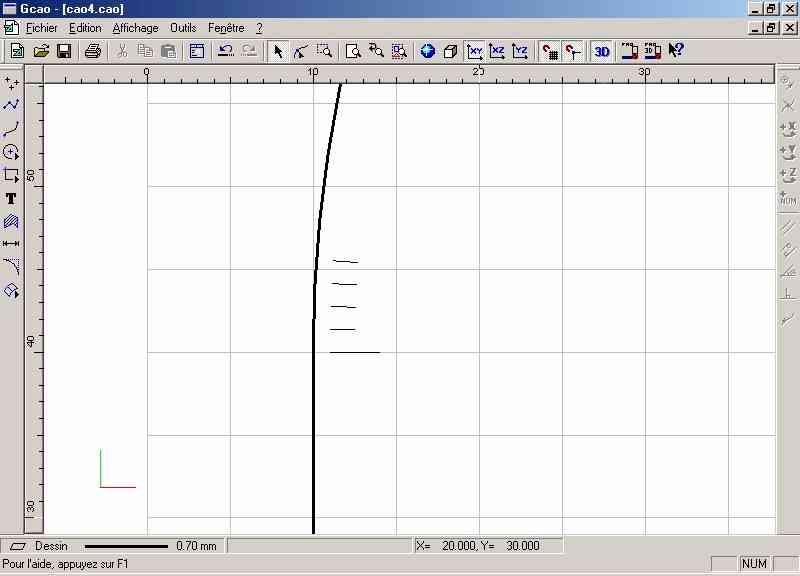
• Afin d’obtenir la
graduation angulaire complète, vous allez maintenant dupliquer les cinq
graduations que vous venez de dessiner sur les 180° du rapporteur.
• Revenez en mode «
sélection objet »

• Sélectionnez les cinq
graduations.
• Quittez le mode zoom et
revenez en mode page
• Cliquez à droite sur la
souris pour appeler le menu contextuel.
• Cliquez sur rotation.
• Saisissez la valeur « -5°
» dans le champs "angles", validez la coche « montrez le
centre », puis la coche « duplication » et saisissez : 36 duplications.
• Validez la fenêtre par «
OK »
• Vous allez maintenant
désigner le centre de la rotation qui est le point de centre du
rapporteur que vous avez dessiné précédemment.
• Cliquez sur le point de
centre (l’accrochage magnétique facilite l’action) puis cilc droit.
• Les 36 duplications sont effectuées.
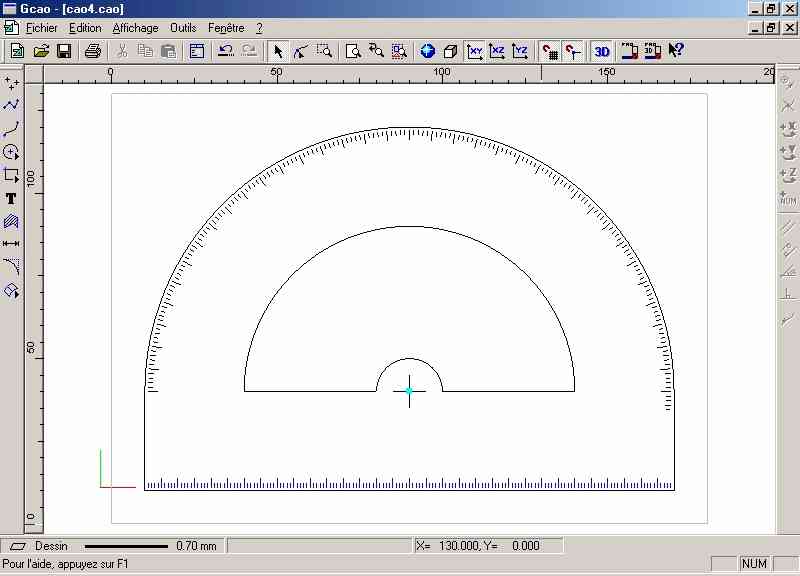
• Vous allez maintenant faire un zoom sur la
partie droite afin de supprimer les quatre graduations dépassant les
180°.
• Faites un zoom fenêtre sur la zone droite.
• Sélectionnez les quatre graduations en
trop.
• Supprimez-les par la touche « supp » du
clavier.
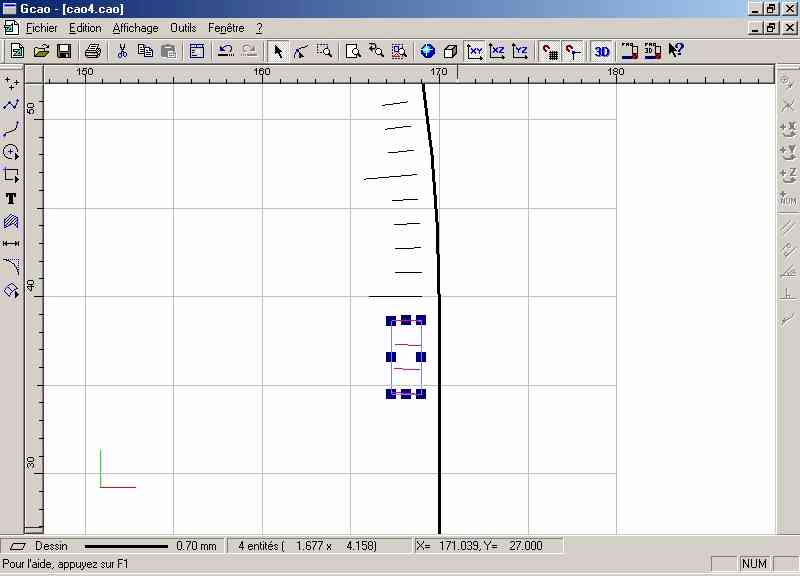
• Quittez le mode zoom et revenez en mode
page.
• Vous allez maintenant dessiner la
graduation angulaire intérieure en procédant exactement de la même
manière que pour la graduation extérieure.
• Faites un zoom sur la partie gauche et
intérieur du rapporteur.
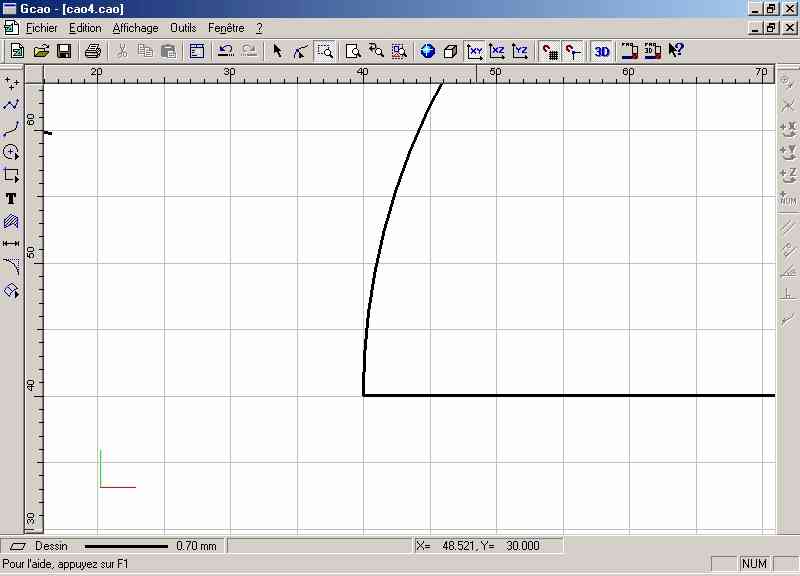
• Cliquez sur l’icône « polyligne ».
• Cliquez sur l’icône « saisie numérique
» ou appuyez sur la touche « enter » (raccourci clavier)
• Sur l’onglet « absolu », saisissez les
valeurs : X = 39 Y = 40
• Validez la fenêtre par « OK » puis
validez le point par un clic gauche de souris.
• Cliquez sur l’icône « saisie numérique
» ou appuyez sur la touche « Ctrl + flèche extérieure » (raccourcis
clavier)
• Sur l’onglet « relatif » saisissez les
valeurs : X = -1.5 Y = 0
• Validez la fenêtre par «
OK » puis validez le point par un clic gauche de souris.
• Arrêtez la construction
par un clic droit de souris.
• Répétez ensuite les mêmes opérations
que pour les graduations extérieures (duplication par quatre, allongement
du premier segment, duplication des cinq graduations, suppression des
graduations excédentaires).
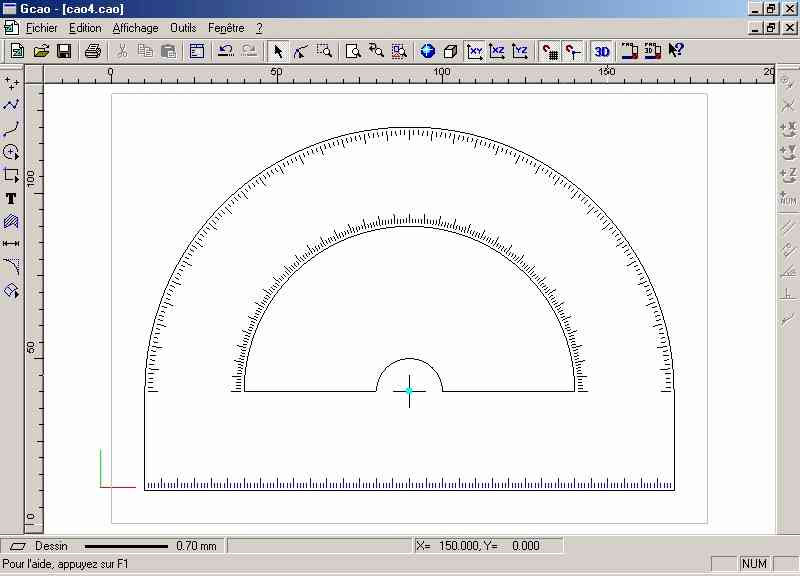
• Vous allez maintenant
dessiner les chiffres des valeurs angulaires tous les trente degrés, vous
utiliserez aussi pour cette construction la duplication/rotation.
• Vous allez commencer par
les valeurs extérieures.
• Faites un zoom sur le coté gauche en bas
à la hauteur de la première graduation.
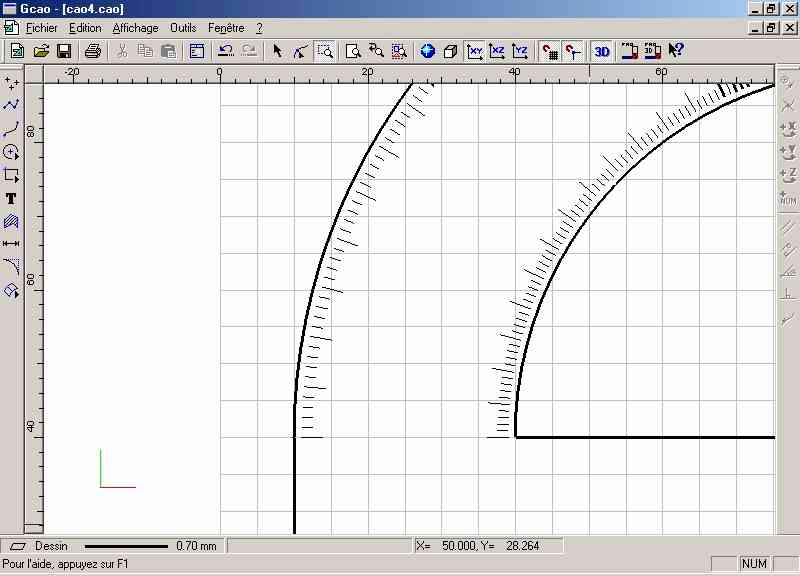
• Vous allez maintenant
ajuster la taille et la police de caractères.
• En prenant garde qu’aucun
objet ne soit sélectionné, cliquez sur l’icône « propriétés » ou
appuyez sur la touche « enter » (raccourci clavier)
• La fenêtre de propriétés
apparaît.
• Dans l’onglet « texte »
cliquez sur le bouton « police ».
• Choisissez la police «
Charly Standard » (qui doit être celle par défaut)
• Puis passez la taille à :
3 mm.
• Validez la fenêtre «
texte » par « OK » puis la fenêtre « propriétés » par « OK ».
• Cliquez sur l’icône «
édition texte »

• Puis placez le pointeur de
la souris à la position :
X = 15 Y = 40
• Vous pouvez utiliser les
saisies numériques mais avec le zoom et l’accrochage grille, l’opération
est facile grâce à l’indication des coordonnées absolues et relatives
dans la barre horizontale du bas de l’écran.
• Cliquez sur le bouton de gauche de la
souris.
• Saisissez « 0 » dans la fenêtre puis
validez par « OK » puis clic droit.
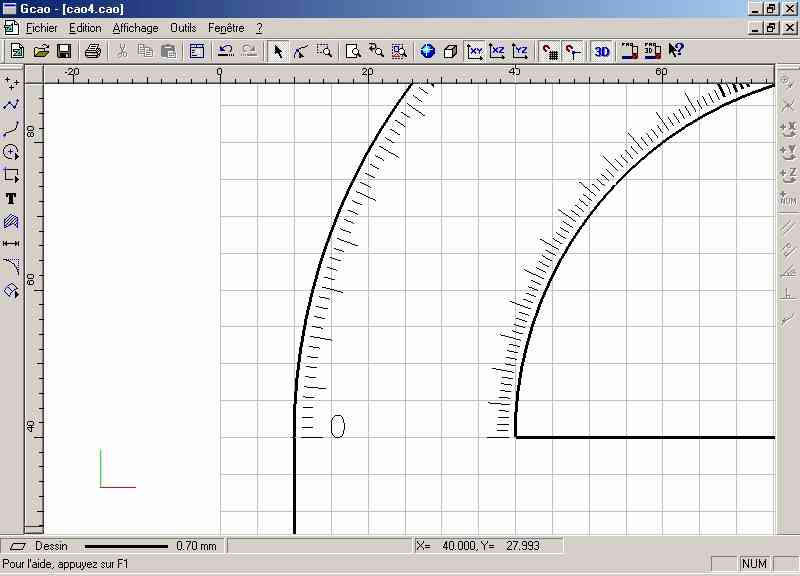
• Vous allez maintenant procéder au centrage
correct de ce texte, cette opération sera faite dans le menu contextuel
« propriété »
• Sélectionner l’objet.
• Cliquez à droite sur la souris pour
appeler le menu contextuel.
• Cliquez sur « propriétés »
• Positionnez le bouton "Origine
Sélection" sur le point milieu/gauche
• Saisissez dans les valeurs
"Positions" X=15 Y=40
• Validez par OK.
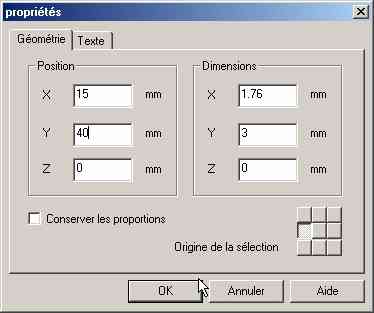
• La valeur 0° est maintenant parfaitement
centrée, vous allez procéder à la duplication de ce nombre.
• Quittez le mode zoom et revenez en mode
page.
• Sélectionnez le 0
• Clic droit pour appeler le menu contextuel.
• Cliquez sur rotation
• Saisissez les valeurs -30° dans le champs
"Angle", validez la coche "Montrer le centre", puis la
coche "Duplication" et saisissez : 3 duplications (la valeur 0
est déjà faite).
• Vous allez maintenant designer le centre de
rotation qui est le point de centre du rapporteur.
• Clic droit pour valider la rotation.

Les
3 duplications sont effectuées.
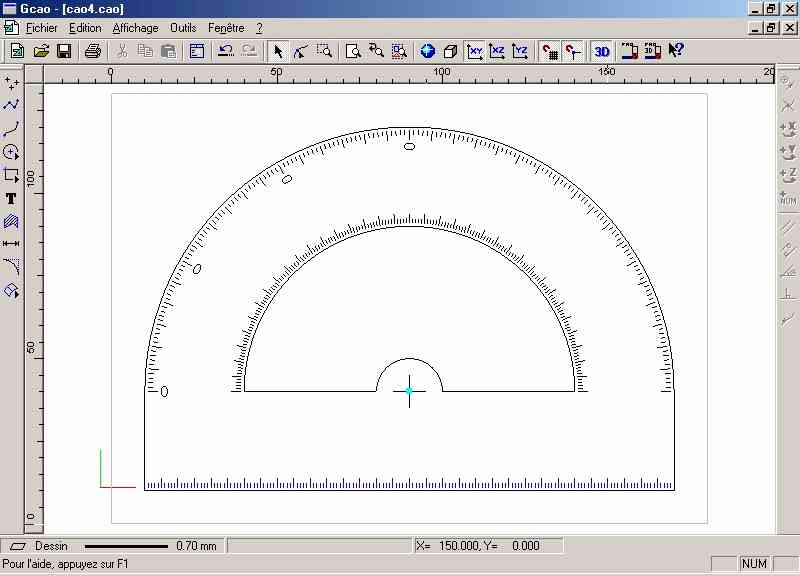
• Vous allez maintenant
sélectionner chaque texte afin de lui donner la bonne valeur; soit 30°,
60° et 90°.
• Désélectionnez l’objet
sélectionné (en cliquant sur le bouton de gauche de la souris dans une
zone non dessinée) puis faite un zoom sur l’emplacement : 30°.
• Sélectionnez le chiffre
(0) à l’emplacement «30° »
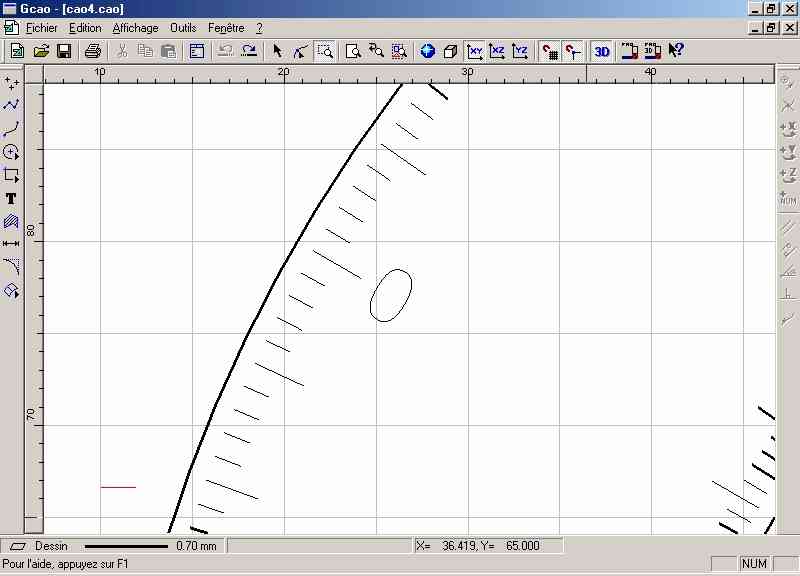
• Sélectionnez le chiffre
(0) à l’emplacement «30°».
• Cliquez à droite sur la
souris pour appeler le menu contextuel.
• Cliquez sur propriété,
puis dans l’onglet « texte » saisissez le nombre « 30 » dans le
champs « texte »
• Validez la fenêtre par « OK ».

• La nombre « 30 » a
remplacé le chiffre « 0 ».
• Procédez de la même
manière pour les valeurs : 60° et 90°
• Afin de faciliter la
lecture, vous allez effectuer une rotation de 90° sur le nombre «90».
• Faites un zoom à l’emplacement
du « 90° » puis sélectionnez le nombre «90».
• Cliquez à droite sur la
souris pour appeler le menu contextuel.
• Cliquez sur « propriétés
»
• Positionnez le bouton «
origine sélection » sur le point : milieu.
• Validez par « OK ».
• Cliquez à droite sur la
souris pour appeler le menu contextuel.
• Sélectionnez : « rotation
».
• Saisissez la valeur : «
90° »
• Ne validez pas les boutons
: « montrer le centre » et « duplication »
• Validez la fenêtre par «
OK »
• Le nombre « 90 » est
maintenant horizontal mais il est légèrement décallé sur le bas. Vous
allez le remonter en faisant un déplacement à la souris, (le cadre de
sélection étant magnétisé sur la grille, l’opération sera facile et
précise).
• Positionnez le curseur sur
l’un des contours du nombre.
• Déplacez l’objet vers le
haut en maintenant le bouton gauche de la souris en appui jusqu’a l’accrochage
du cadre de sélection sur le pas de la grille immédiatement au dessus.
• Relâchez la souris et désélectionnez l’objet,
il est maintenant bien positionné.
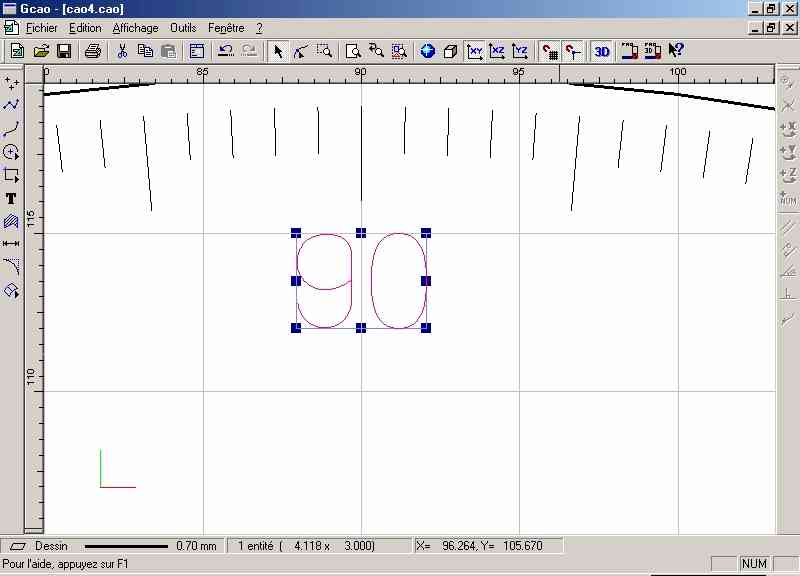
• A l’aide de la même
méthode, vous allez maintenant dessiner les trois valeurs manquantes de
la graduation extérieure, soit : 120°, 150° et 180°.
• Revenez en zoom « page »
puis faites un zoom sur le bas à droite à l’emplacement du : 180°.
• Cliquez sur l’icône «
édition texte »

• Puis, placez le pointeur à un
endroit quelconque de l’écran.
• Cliquez sur le bouton gauche
de la souris.
• Saisissez « 180 » dans la
fenêtre puis validez par « OK ».
• Vous allez maintenant
procéder au centrage correct de ce texte, cette opération sera faite
dans le menu contextuel « propriété »
• Cliquez sur le bouton de
droite pour quitter le mode « saisie » et sélectionnez l’objet.
• Re-cliquez à droite sur la
souris pour appeler le menu contextuel.
• Cliquez sur « propriétés »
• Positionnez le bouton «
origine sélection » sur le point : milieu / droit.
• Saisissez dans les valeurs «
positions » X = 165 Y = 40
• Validez par « OK ».
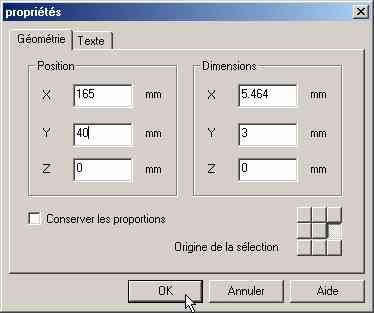
• La valeur « 180° » est
maintenant parfaitement positionnée et centrée, vous allez procéder à
la duplication polaire de ce nombre.
• Quittez le mode zoom et
revenez en mode page
• Cliquez à droite sur la
souris pour appeler le menu contextuel.
• Cliquez sur rotation.
• Saisissez la valeur « 30°
» dans le champs "angle", validez la coche « montrez le centre
», puis la coche « duplication » et saisissez : 2 duplications (la
valeur « 90° » est déjà faite !).
• Validez la fenêtre par «
OK »
• Vous allez maintenant
désigner le centre de la rotation qui est le point de centre du
rapporteur du vous avez dessiné précédemment, puis clic droit.
• Cliquez sur le point de
centre (l’accrochage magnétique facilite l’action).
Les 2 duplications sont
effectuées.
• Comme précédemment, vous allez
sélectionner tour à tour les deux duplications afin de leurs donner les
bonnes valeurs soit : 150° et 120°.
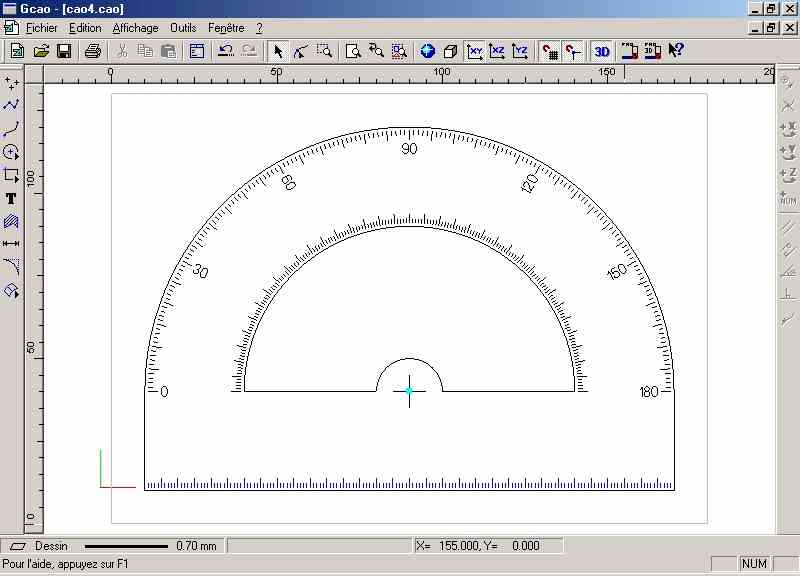
• Vous allez procéder
exactement de la même manière pour les graduations angulaires
intérieures en inversant le sens.
• Faites un zoom fenêtre en
bas et à gauche du rapporteur.
• Cliquez sur l’icône «
édition texte »

• Puis placez le pointeur à
un endroit quelconque de l’écran.
• Cliquez sur le bouton
gauche de la souris.
• Saisissez « 180 » dans la
fenêtre puis validez par « OK ».
• Vous allez maintenant
procéder au centrage correct de ce texte, cette opération sera faite
dans le menu contextuel « propriété »
• Cliquez sur le bouton de
droite pour quitter le mode « saisie » et sélectionnez l’objet.
• Re-cliquez à droite sur la
souris pour appeler le menu contextuel.
• Cliquez sur « propriétés
»
• Positionnez le bouton «
origine sélection » sur le point : milieu / droit.
• Saisissez dans les valeurs
« positions » X = 35 Y = 40
• Validez par « OK ».
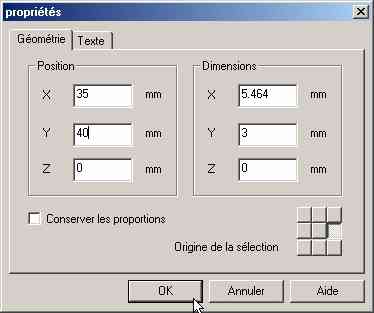
• Comme pour les graduations
extérieures, faites les trois duplications ainsi que le positionnement
horizontal de la valeur : « 90° » en utilisant les mêmes méthodes
précédemment décrites (n’oubliez pas de redonner les bonnes valeurs
à chaque nombre)
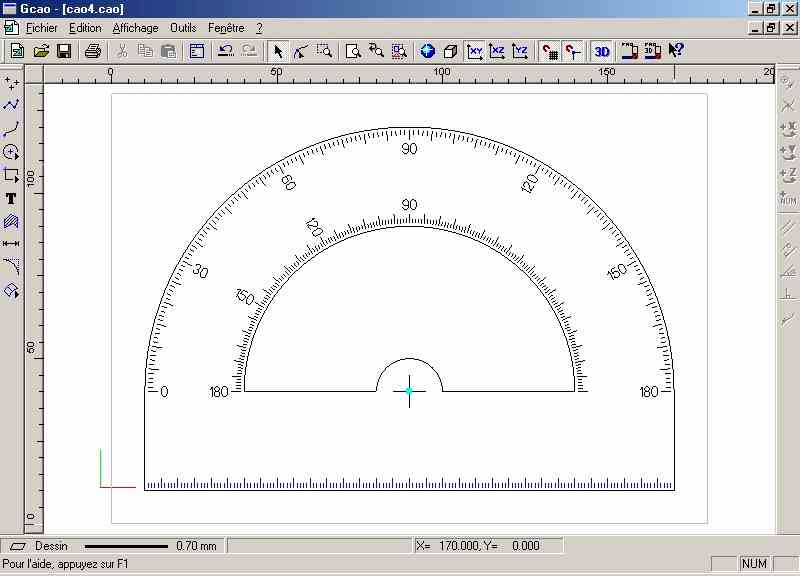
• Vous allez créer
maintenant les graduations intérieures droites.
• Faites un zoom fenêtre en
bas et à droite du rapporteur.
• Cliquez sur l’icône «
édition texte »

• Puis placez le pointeur à
un endroit quelconque de l’écran.
• Cliquez sur le bouton de
gauche de la souris.
• Saisissez « 0 » dans la
fenêtre puis validez par « OK ».
• Vous allez maintenant
procéder au centrage correct de ce texte, cette opération sera faite
dans le menu contextuel « propriété »
• Cliquez sur le bouton de
droite pour quitter le mode « saisie » et sélectionnez l’objet.
• Re-cliquez à droite sur la
souris pour appeler le menu contextuel.
• Cliquez sur « propriétés
».
• Positionnez le bouton «
origine sélection » sur le point : milieu / gauche.
• Saisissez dans les valeurs
« positions » X = 145 Y = 40
Validez par « OK ».
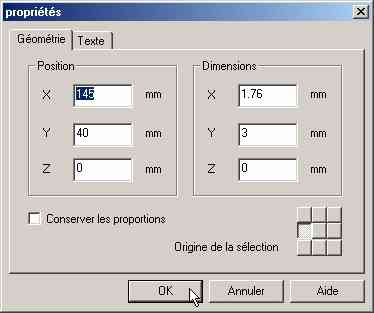
•
Comme pour les graduations extérieures, faites les deux duplications en
utilisant les mêmes méthodes précédemment décrites (n’oubliez pas
de redonner les bonnes valeurs à chaque nombre).
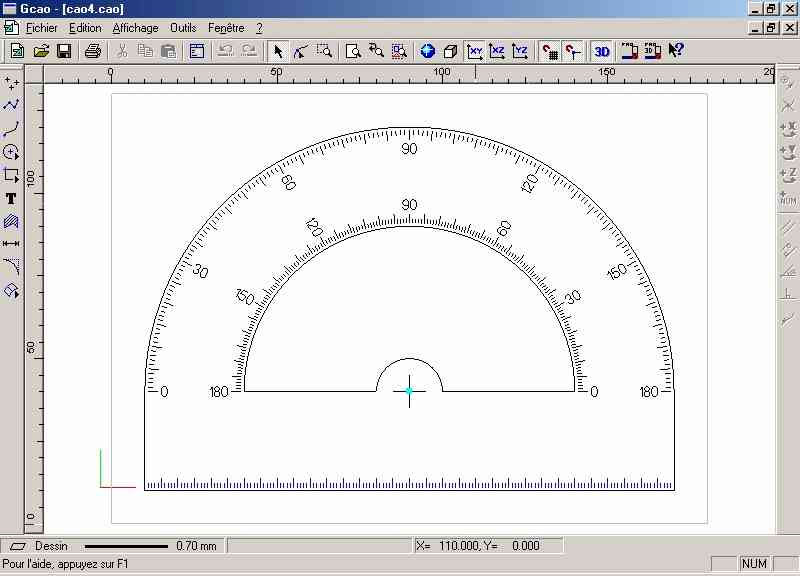
Vous allez maintenant dessiner
la graduation horizontale. Pour faciliter cette construction, vous allez
retourner votre dessin de 180°.
• Sélectionnez la totalité
du dessin en cliquant sur « tout sélectionner » du menu édition ou en
appuyant sur la barre espace (raccourci clavier)
• Cliquez à droite sur la
souris pour appeler le menu contextuel, puis cliquez sur propriétés.
• Cliquez sur le bouton du
centre de « origine sélection »
• Validez par « OK »
• Cliquez à droite sur la
souris pour appeler le menu contextuel, puis cliquez sur rotation.
• Saisissez : 180° dans le
champs « angle » et ne cochez pas les cases : « montrer le centre » et
« duplication »
• Validez par « OK »
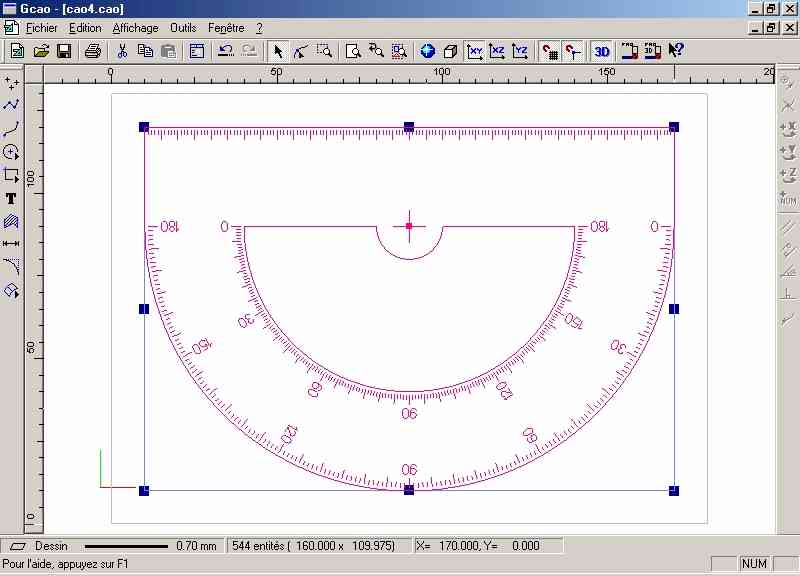
• La graduation horizontale
commence sur le bord, le premier marquage sera à dix millimètres et de
dix en dix jusqu’à 150mm.
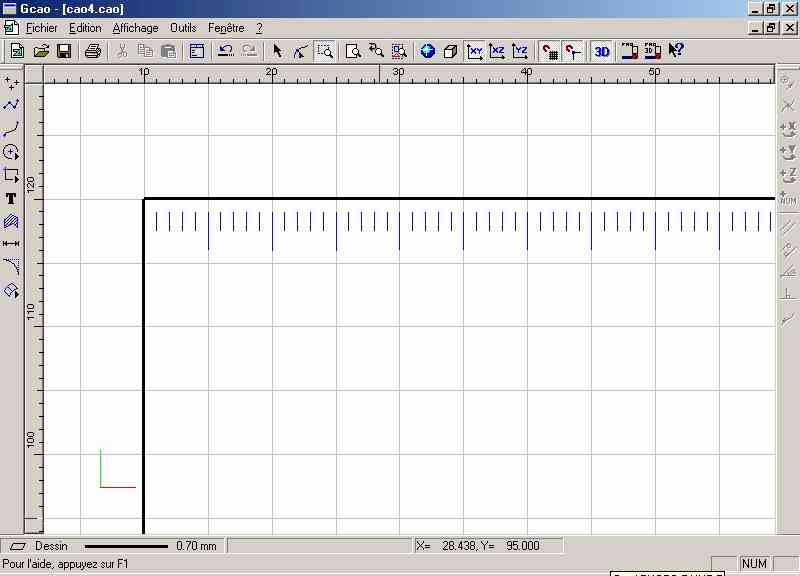
• Faites un zoom fenêtre sur
le bord gauche en haut.
• Cliquez sur l’icône «
édition texte »

• Puis, placez le pointeur à
un endroit quelconque de l’écran.
• Cliquez sur le bouton
gauche de la souris.
• Saisissez « 10 » dans la
fenêtre puis validez par « OK ».
• Vous allez maintenant
procéder au centrage correct de ce texte, cette opération sera faite
dans le menu contextuel « propriété »
• Cliquez sur le bouton de
droite pour quitter le mode « saisie » et sélectionnez l’objet.
• Re-cliquez à droite sur la
souris pour appeler le menu contextuel.
• Cliquez sur « propriétés
»
• Positionnez le bouton «
origine sélection » sur le point : milieu / haut.
• Saisissez dans les valeurs
« positions » X = 20 Y = 115
Validez par « OK ».
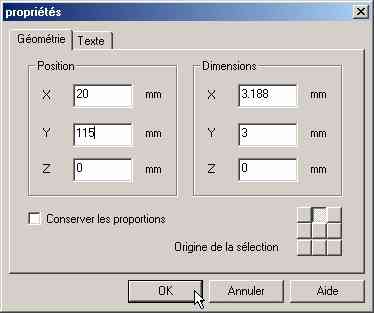
• Vous allez maintenant
procéder à la translation / duplication de ce nombre sur la largeur du
rapporteur.
• Revenez en zoom page.
• Cliquez sur le bouton de
droite de la souris pour appeler le menu contextuel.
• Cliquez sur « translation
».
• Saisissez une valeur de : X
= 10 Y = 0
• Cochez « duplication » et
indiquez « 14 » dans nombre de duplications.
• Validez par « OK »
• Toutes les duplications
sont faites, vous allez donc redonner les bonnes valeurs à chaque nombres
(20, 30, 40, etc.)
• Attention : les chiffres
ayant une taille différente, il vous faudra les recentrer après chaque
saisie des nouvelles valeurs. Pour ce faire vous allez modifier la
position « X » de chaque nombre afin de le recentrer sur le pas de la
grille, la position numérique de ce pas vous est indiquée par la barre
horizontale du bas de l’écran.
• Faites un zoom sur le
deuxième « 10 » qui doit devenir un : « 20 »
• Sélectionnez le et cliquez
sur le bouton de droite de la souris pour appeler le menu contextuel.
• Sélectionnez le menu «
propriété ».
• Dans l’onglet «
géométrie » repérez et notez la valeur : « X » (dans ce cas : 30mm);
l’origine de la sélection doit être impérativement en haut et au
milieu.
• Cliquez sur l’onglet «
texte » et saisissez « 20 » à la place de « 10 »
• Validez par « OK ».
• Re-cliquez sur le bouton de
droite de la souris pour appeler le menu contextuel.
• Re-sélectionnez le menu «
propriété »
• Saisissez dans le champs «
X » la valeur que vous aviez noté (soit : 30mm pour ce premier cas)
• Validez par « OK ».
• Le nombre « 20 » est maintenant
parfaitement centré, procédez de la même manière pour les autres
nombres.
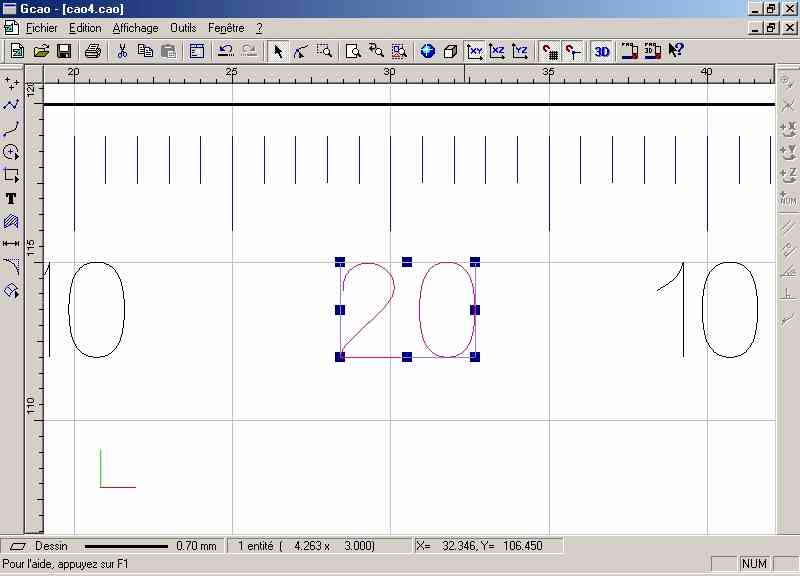
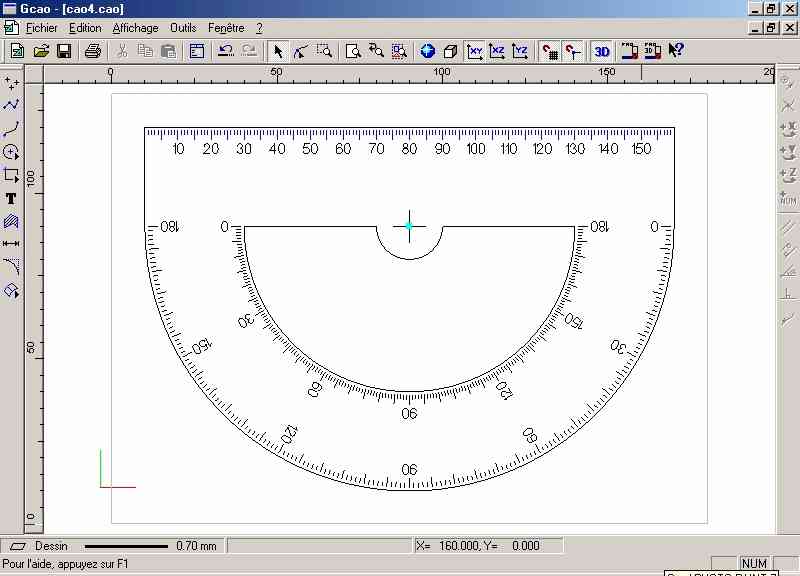
• Une fois cette opération terminée, vous
pouvez revenir en zoom page et remettre le rapporteur à l’endroit en
refaisant une rotation de 180° comme décrit précédemment.
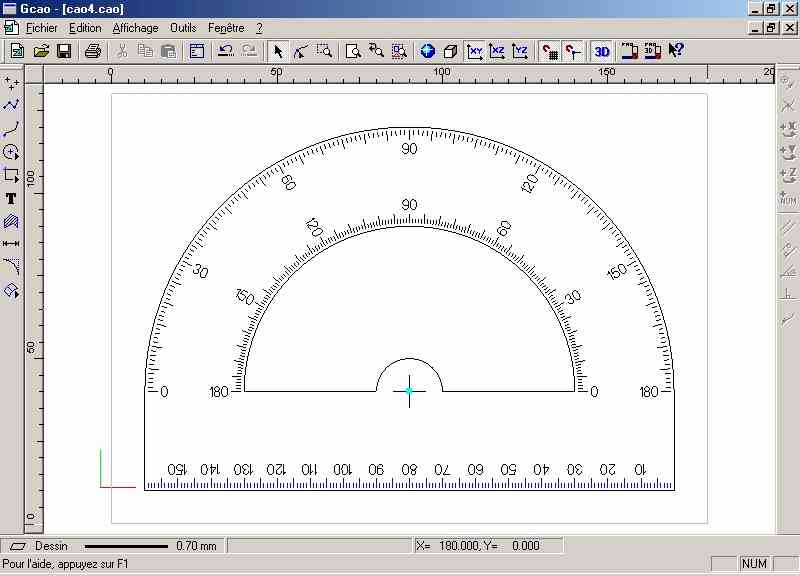
• Il reste maintenant à
dessiner le texte dans l’arrondi du rapporteur. Pour faciliter cette
création, vous allez utiliser des droites et des courbes de construction
que vous allez mettre dans une couleur et un plan différent.
• Cliquez sur l’icône «
propriétés » ou cliquez sur le bouton droit de la souris (attention,
aucun objet ne doit être sélectionné à ce moment là).
• Dans l’onglet « dessin
», choisissez : couleur vert, épaisseur 0.18, plan 3
• Ce sont ces paramètres qui
seront utilisés maintenant par défaut, ils apparaissent dans la barre d’informations
(barre horizontale en bas de l’écran).
• Cliquez sur l’icône «
polyligne »
• Positionnez le pointeur de
la souris sur le point de centre du rapporteur en utilisant l’accrochage
magnétique.
• Cliquez sur le bouton
gauche de la souris pour valider le premier point.
• Cliquez sur « saisie
numérique » ou sur : Ctrl +flèche int (raccourci clavier)
• Dans l’onglet « polaire
», saisissez : angle de : 45° et dans distance, saisissez : 90
• Validez par « OK ».
• Validez le point par un
clic gauche souris puis arrêtez la construction par un clic droit.
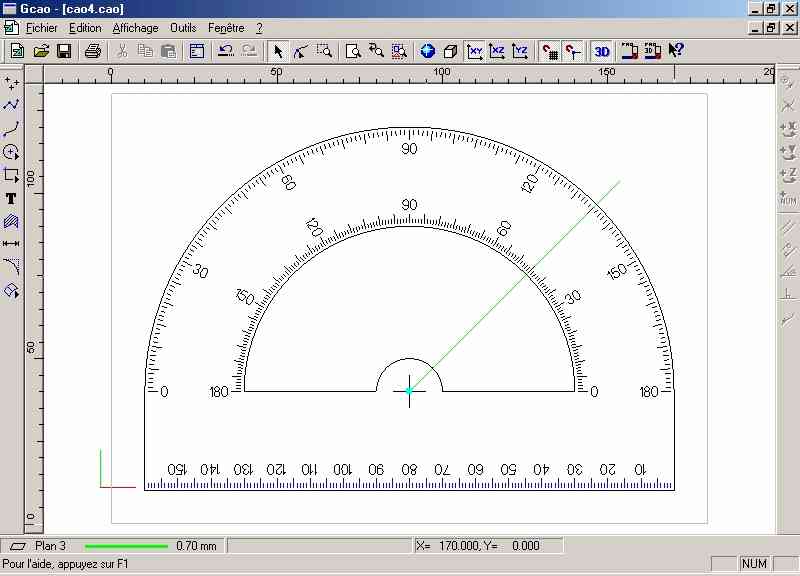
• Vous allez maintenant faire
une symétrie + duplication de cette droite
• Cliquez sur le bouton
gauche de la souris pour sélectionner l’objet.
• Cliquez sur le bouton de
droite pour appeler le menu contextuel.
• Cliquez sur « symétrie
».
• Dans la fenêtre «
symétrie », cochez : « axe quelconque » et cochez : « duplication ».
• Validez par « OK »
• Vous allez maintenant
désigner un axe de symétrie. Cet axe sera une verticale passant par le
point de centre du rapporteur.
• Cliquez sur le point de
centre du rapporteur et dessinez une verticale d’une longueur
quelconque.
• Après validation du deuxième point, la
duplication symétrique se fait.
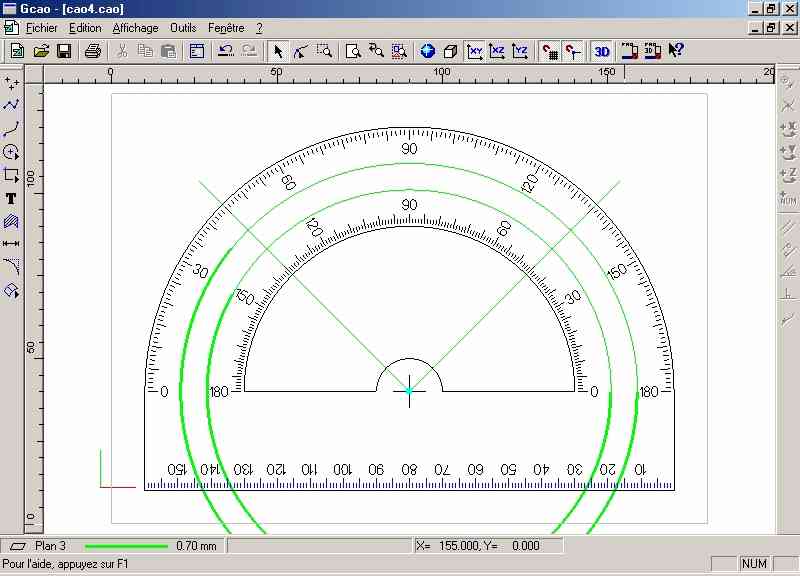
• Vous allez maintenant
construire deux cercles dans lesquels sera inscrit le texte.
• Désélectionnez l’objet
encore sélectionné.
• Cliquez sur l’icône : «
cercle par le centre et le rayon »
• Positionnez le curseur au
point de centre du rapporteur.
• Validez la position par un
clic gauche souris.
• Cliquez sur « saisie
numérique » ou sur : Ctrl +flèche int (raccourci clavier)
• Dans l’onglet polaire,
saisissez : distance : 61 (ne saisissez rien dans « angle »).
• Validez par « OK ».
• Une fois la fenêtre
disparue, validez la construction par un clic gauche souris.
• Construisez un deuxième
cercle en utilisant exactement la même méthode mais avec un rayon de :
69, puis clic droit.
• Une grande partie des
cercles sortent du cadre du dessin, cela n’a aucune importance.
• Vous allez maintenant
procéder à l’incision des cercles par les droites afin de faire
disparaître les parties inutiles pour ne conserver que la zone d’inscription
du texte. Pour faciliter cette manipulation, vous allez occulter l’affichage
des plans actifs sauf le plan 3.
• Activez le sous-menu
"calques" du menu affichage.
• Cliquez afin de les
désactiver sur les calques :
- Dessin.
- Texte.
- Plan 1
- Plan 2
• Validez par « OK »
• Seul reste maintenant visible le plan 3 sur
lequel vous allez travailler.
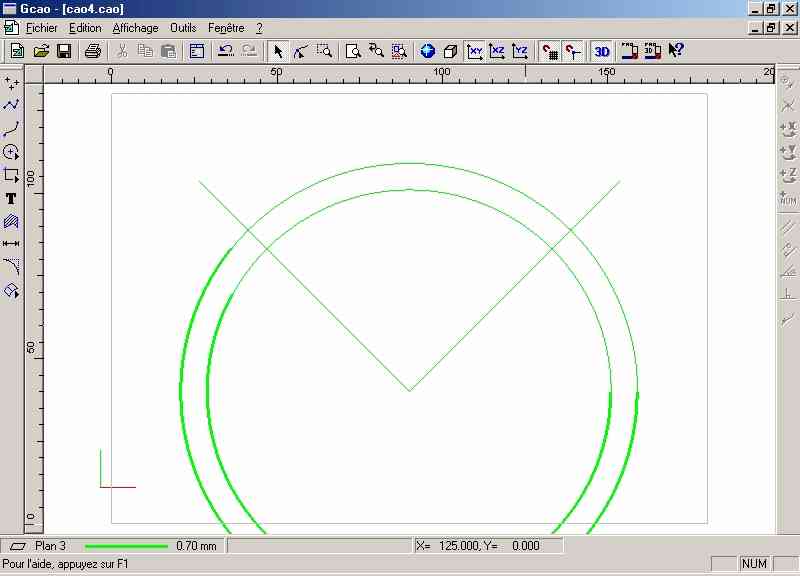
Sélectionnez les deux droites
en utilisant la touche « Shift » pour ajouter une sélection.
• Une fois les deux droites
sélectionnées, cliquez sur le sous-menu « incision » du menu « outils
».
• Sélectionnez "Couper
toutes les entités".
• Le cadre de sélection
disparaît et les cercles sont coupés à l’intersection des droites.
• Sélectionnez les arcs de
cercles inférieurs ainsi que les deux droites et supprimez-les.
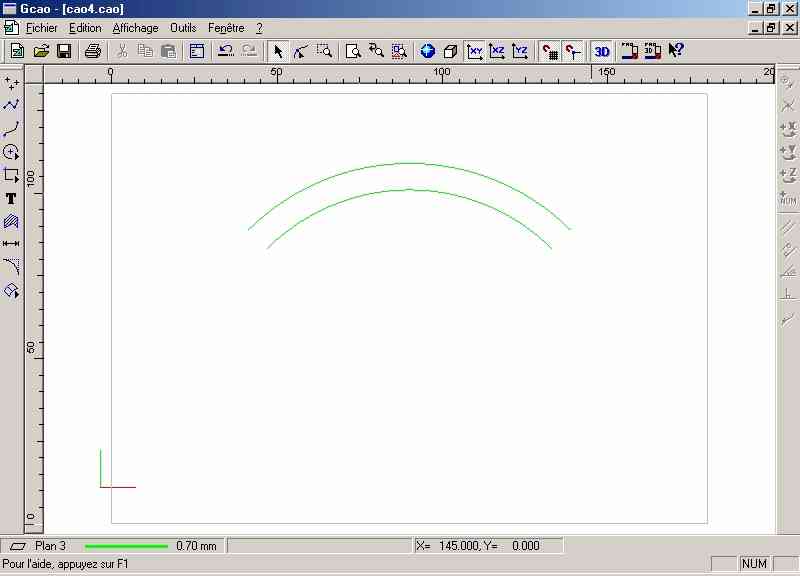
• Sur certaines versions du
logiciel, les déformations d’objet ne fonctionnent pas sur des cercles
ou des arcs, vous allez donc les transformer en courbes.
• Sélectionnez les deux
arcs, puis activez le sous-menu «convertir en courbes » du menu : «
outils ».
• Les deux objets n’ont pas
changé d’aspect mais ils sont devenus des entités «courbes».
• Pour les mêmes raisons
afin que la déformation se fasse dans le bon sens (de la gauche vers la
droite), il convient de faire une symétrie à ces deux courbes.
• Sélectionnez les deux
courbes puis appelez le menu contextuel par un clic droit de souris.
• Cliquez sur « propriétés
».
• Placez l’origine
sélection au centre.
• Validez par « OK ».
• Re-cliquez sur le bouton de
droite pour rappeler le menu contectuel.
• Cliquez sur « symétrie
», cochez : « standard » et « horizontale »
• Décochez « duplication »
• Validez par « OK ».
• Les deux objets n’ont pas
changés d’aspect mais leurs sens de construction sont maintenant
passés de gauche à droite.
• Réactivez tous les calques
en activant le sous-menu calque du menu affichage et en cliquant sur «
tous ».
• Validez par « OK ».
• Vous allez maintenant
éditer le texte qui sera inscrit entre ces deux courbes.
• Le texte que nous vous
proposons est « CHARLYROBOT » en police Charly Standard, vous pouvez
bien-sûr choisir un autre texte et une autre police.
• Cliquez sur l’icône «
texte » puis cliquez dans la zone de dessin à un endroit quelconque.
• Saisissez le texte dans la
fenêtre d’édition puis validez par « OK »
• La taille du texte n’a
aucune importance, elle s’ajustera entre les courbes génératrices de
déformation.
• Sélectionnez le texte par
un clic droit de souris puis re-cliquez à droite pour appeler le menu
contextuel.
• Cliquez sur « suivi objet
»
• Cochez : « intercourbes »
et validez par « OK »
• Désignez à la souris
successivement les deux extrémités des courbes coté gauche, en
désignant d’abord celles du bas puis celles du haut.
• La désignation se fait par
magnétisme, il n’est donc pas nécessaire de pointer précisément les
extrémités des courbes génératrices.
• Votre texte est maintenant inscrit entre
les deux courbes et est sélectionné. Vous allez le remettre dans le plan
texte avec la couleur correspondante.
• Appelez le menu contextuel
par un clic droit souris.
• Sélectionnez : «
propriétés ».
• Dans l’onglet : « dessin
», sélectionnez le plan « texte » et la couleur « rouge » puis
validez par « OK ».
• Vous pouvez maintenant
supprimer les deux courbes génératrices en utilisant la fonction : «
sélection filtre »
• Dans le menu édition,
activez le sous-menu : « sélection filtre »
• Choisissez couleur : «
vert »
• Faites glisser la fenêtre
de "sélection filtre" vers le bas afin de libérer la zone du
texte. (mais ne la fermez pas !)
• Faites une sélection
fenêtre qui englobe les deux courbes.
• Seules ces deux courbes
seront sélectionnées car elles sont les seules à être vertes.
• Une fois les courbes
sélectionnées, supprimez les par la touche « Sup »
• Fermez la fenêtre «
sélection filtre ».
• Votre dessin est maintenant
terminé. Vous pouvez visualiser les différentes vues et vous pouvez
bien-sûr l’imprimer.
• Une fois ces contrôles effectués, vous
allez faire les opérations de FAO en cliquant sur l’icône « FAO »

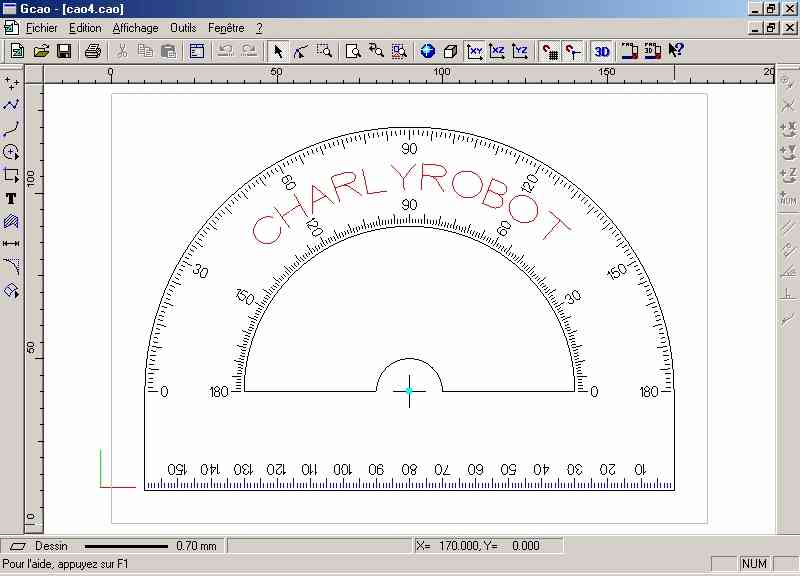
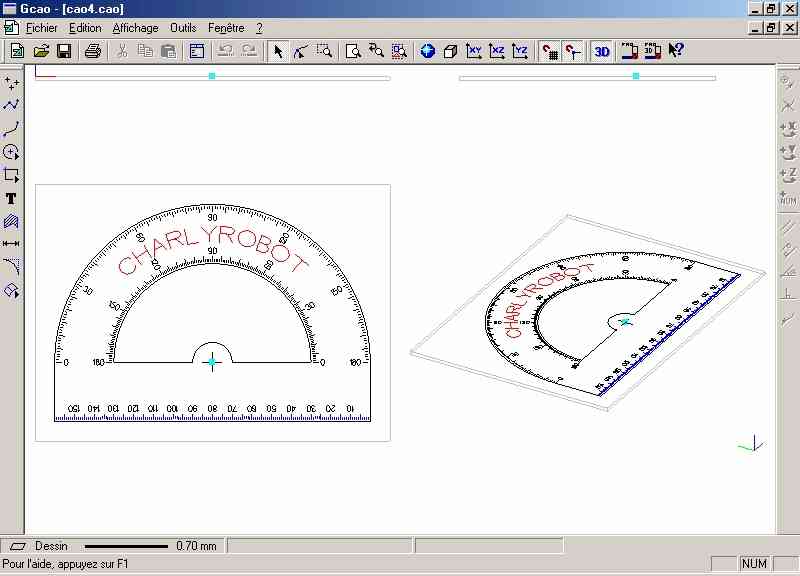
|